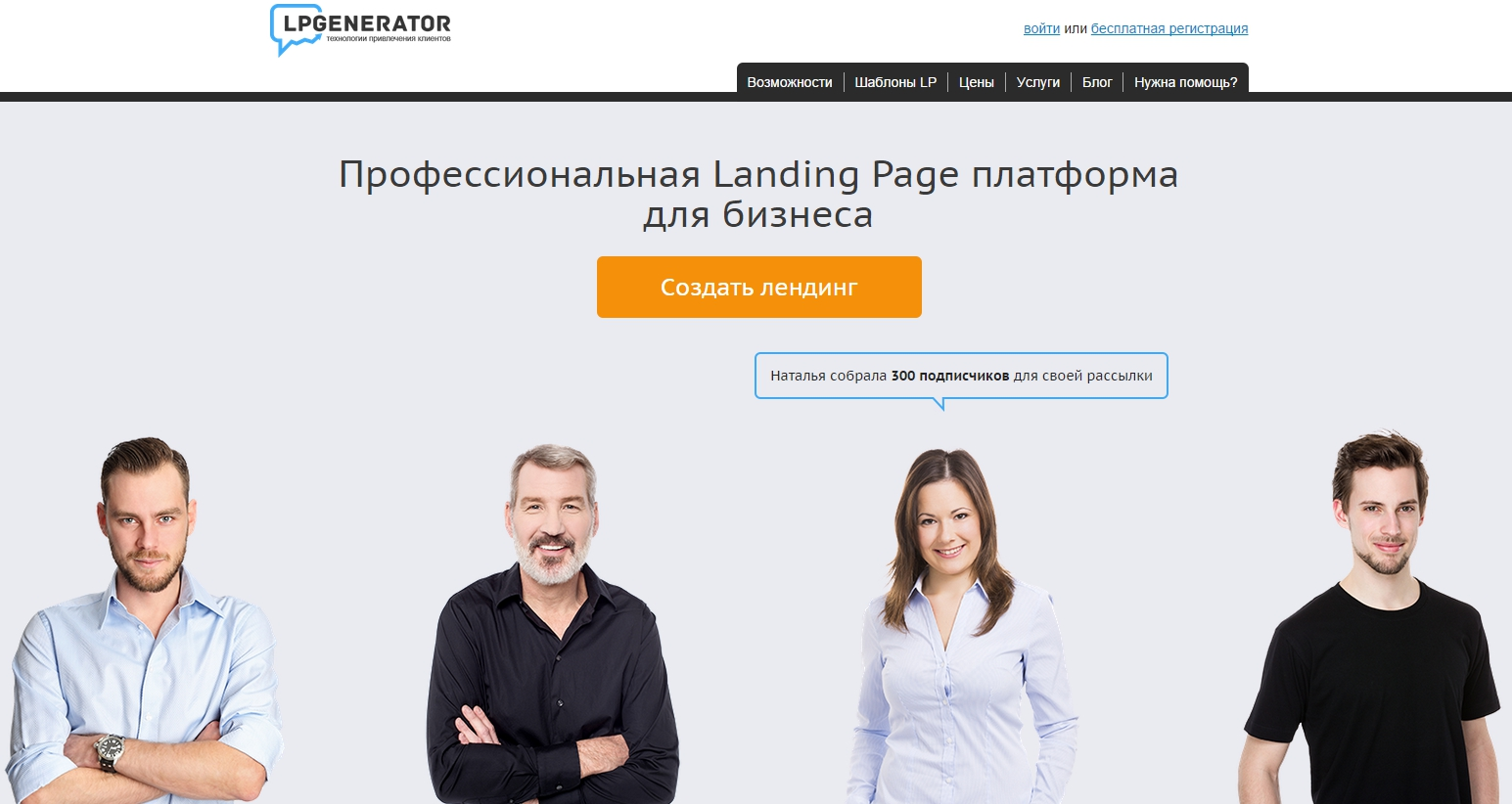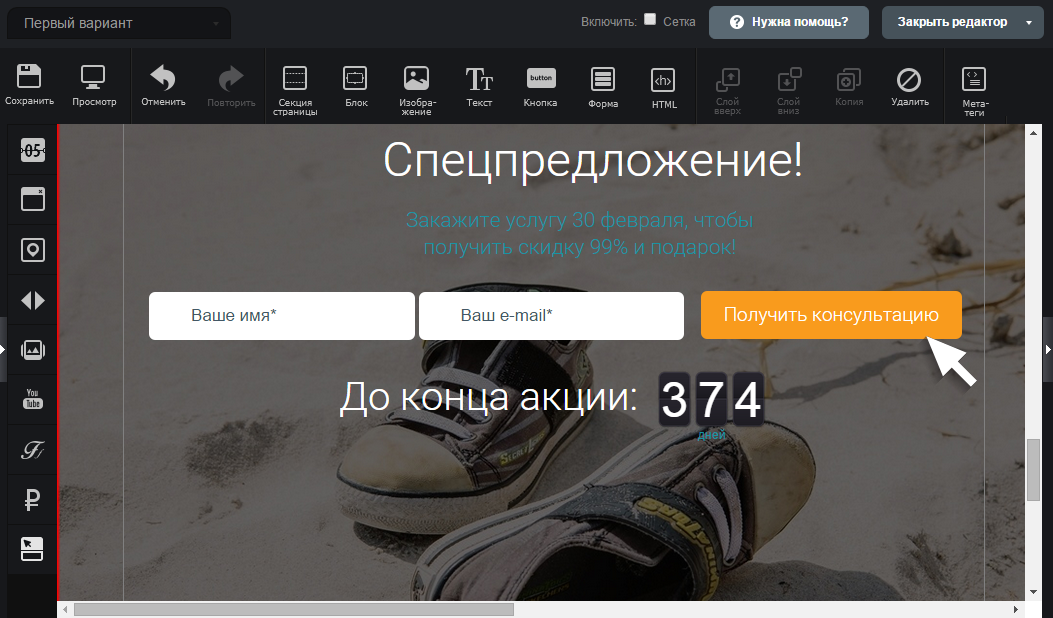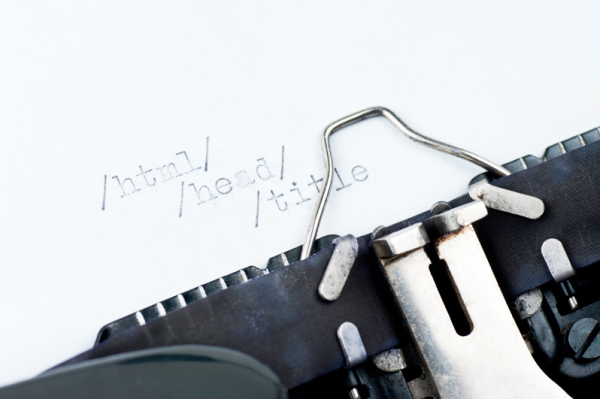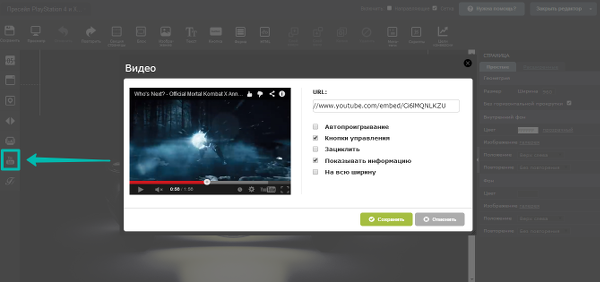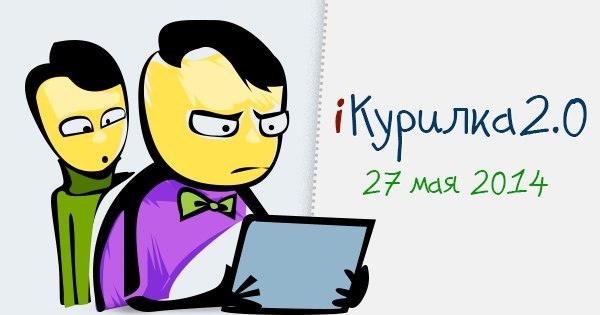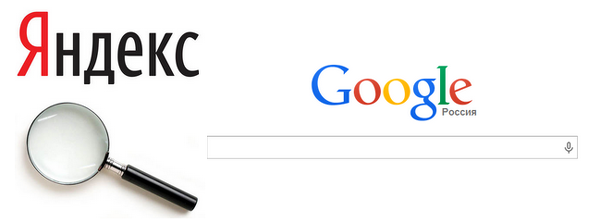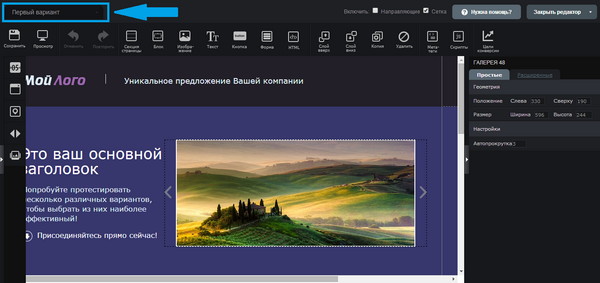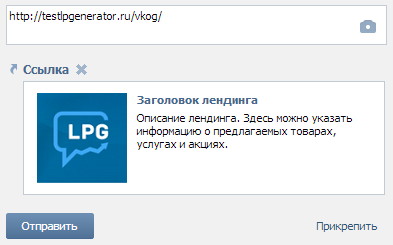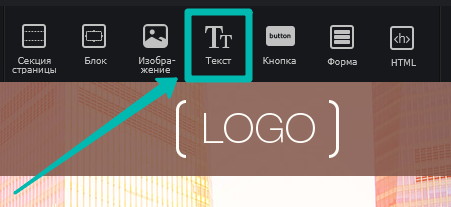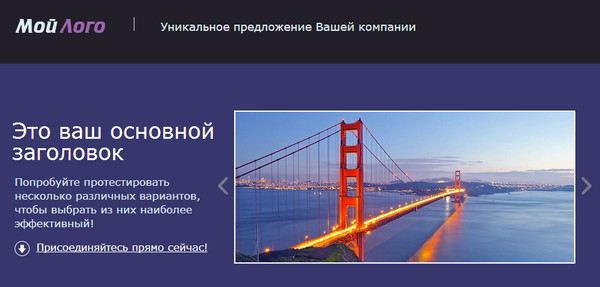
Здравствуйте, уважаемые пользователи!
Все мы знаем, что галерея изображений является неотъемлемой спутницей практически любого лендинга. Наглядная интерактивная демонстрация товара или услуги почти всегда предпочтительней бесконечных строк текста. Преимущества визуального восприятия информации настолько очевидны, что мы не будем углубляться в подробности этой темы и сразу перейдем к событию, которому и посвящена статья.
Сегодня мы представляем вам обновление платформы LPgenerator, которое все так долго ждали. Встречайте — новый виджет визуального редактора целевых страниц «Галерея изображений»!
Галерея предоставляет следующие возможности:
- составные слайды (несколько изображений в одном слайде);
- увеличение изображения по клику;
- автопрокрутка;
- кастомизация стиля (задание размеров, отступов, границ, стрелок переключения слайдов и т. д.).
Пример галереи вы можете посмотреть здесь.
Для того, чтобы разместить на вашем лендинге галерею, нажмите на ее значок на панели виджетов слева в редакторе страницы.
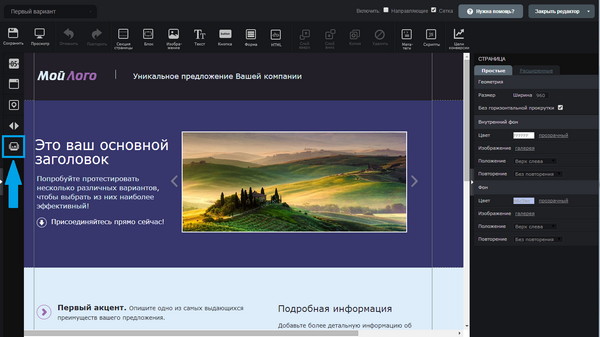
Откроется окно настроек будущей галереи, в которой вы можете указать различные опции на свой вкус.
Вкладка виджета «Разметка»

1. Количество картинок. Укажите количество изображений, одновременно находящихся на одном слайде.
2. Ширина и высота картинки. Укажите размеры изображений.
3. Отступ между картинками и Отступ межу стрелкой и картинкой. Укажите соответствующие отступы между элементами галереи.
Размеры картинки и отступы можно задать с помощью бегунков или введя конкретные значения в соответствующие поля.
4. Изображение. Выберите сами изображения. Щелкните по полю для открытия окна выбора изображения.
5. Приближение. Щелкните по строке «Приближение» для открытия окна выбора изображения, которое будет появляться при щелчке по картинке.
6. Добавление/удаление слайдов. Щелкните по кнопке «+» для добавления слайда, по кнопке «‒» для удаления.
7. Переключатель слайдов. Переключает слайды в соответствии с их номерами.
Вкладка виджета «Стили»
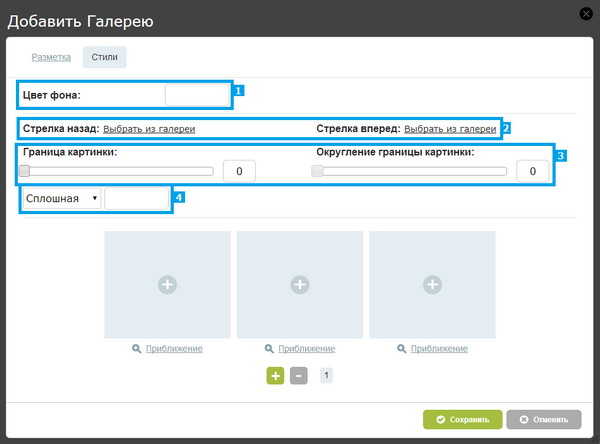
1. Цвет фона. Щелкните по полю для вывода окна выбора цвета фона.
2. Стрелка назад/вперед. Щелкните по строке «Выбрать из галереи» для выбора соответствующих изображений стрелок.
3. Граница картинки и ее округление. Задайте размер границы и ее округление. Значения можно задать с помощью бегунков или введя конкретные значения в соответствующие поля.
4. Стиль границы. Укажите стиль границы (сплошная, пунктирная, точечная) и ее цвет.
После внесения всех необходимых изменений нажмите кнопку «Сохранить». Галерея появится на странице.
Также функционал галереи включает параметр «Автопрокрутка», отвечающий за автоматическое пролистывание слайдов через определенный промежуток времени. Задать его можно в свойствах галереи в правой панели редактора. Время указывается в секундах.
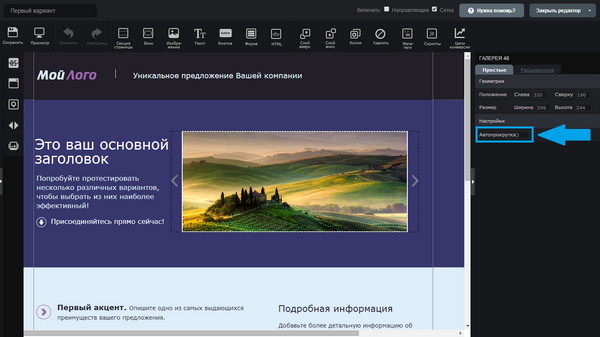
На этом настройка галереи закончена. По всем вопросам пишите на support@lpgenerator.ru, будем рады помочь.
Дмитрий Васильев,
руководитель отдела технической поддержки LPgenerator